
今回は、購入したMacBook Proを紹介しましょう。とても10万円超えのパソコンとは思えない梱包に入っていました。(^^)
それでも取り出すと。Apple製品らしい立派なパッケージ。

箱の中身はこんなところ。本体、電源コード、電源アダプターの3点です。本体のカラーは昨年モデルということで、スペースグレイしか選べませんでした。^^

私の購入したMacBook Proは、外部接続端子が2つしかありませんので、4ポートのマルチポートも買いました。ちなみにMacBook Proの外部入力端子は、iPhoneなどのライトニング端子ではなく、USB-Cタイプです。

MacBook Airと最後まで悩みましたが。Airを使っている会社の同僚さんが、「YouTubeを観ているだけでも熱くなる」とのことでProとしました。ネット検索しても、Airは異常に熱くなる記事が散見します。
それでは初期設定です。先ずは言語を選び、
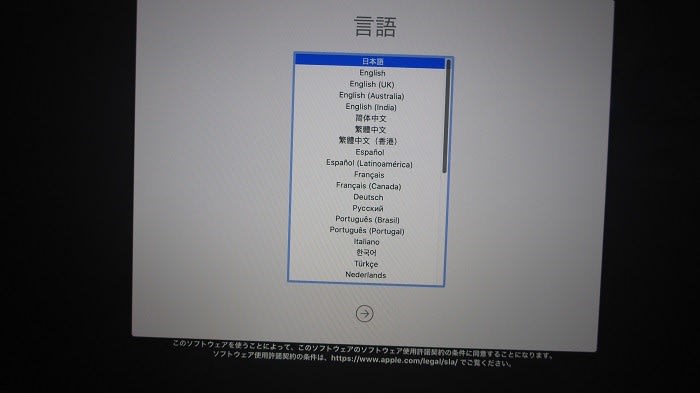
続いて地域の選択。
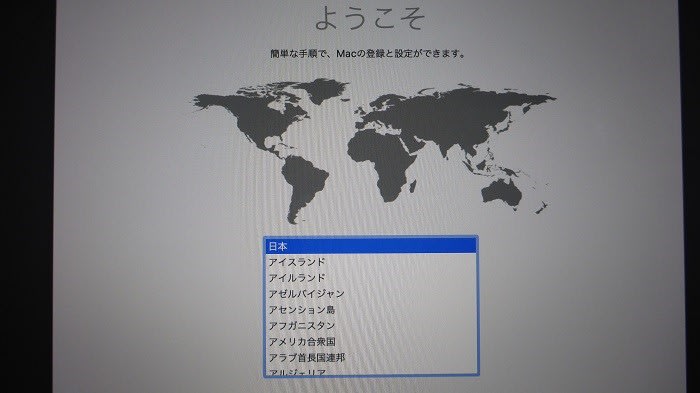
Wi-Fiの接続とAppleIDの入力。

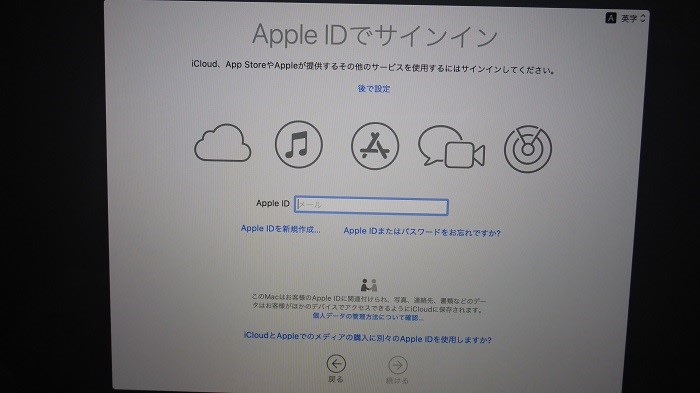
iCloudの設定。

MacBook Proを探すの設定。
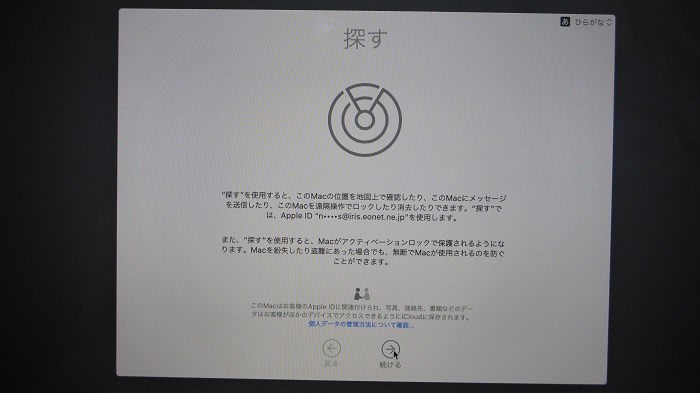
何度も「Hey!Siri!〇〇」と話しかけて、Siriの設定。^^

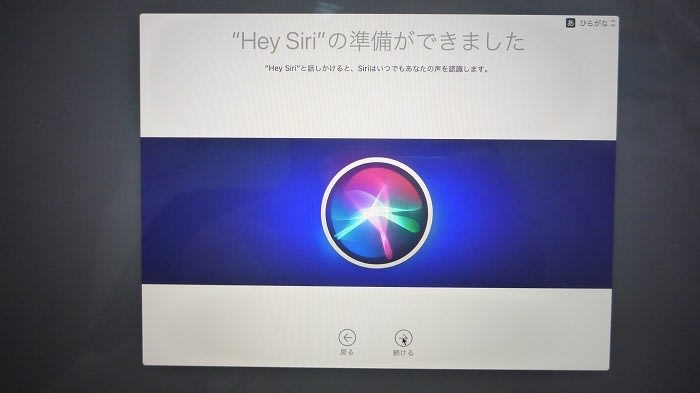
さらに起動時の、TouchID(指紋認証)の設定です。

他にもいくつか設定がありましたが、無事に初期設定の完了です。大体、iPhoneと同じです。iPhoneをお持ちの方なら、何ら悩むことなく初期設定は終わるでしょう。
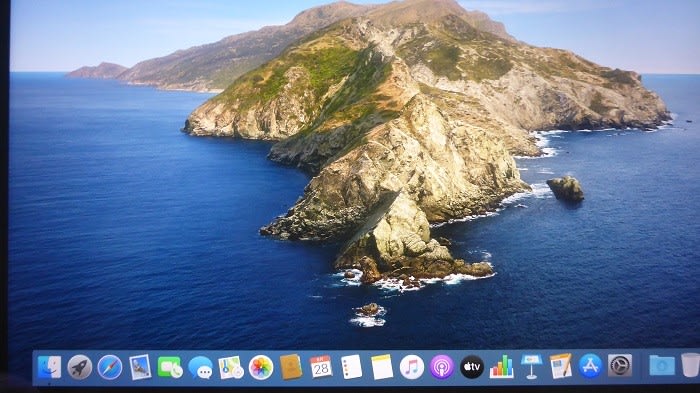
ちなみにMacBook Proには、WindowsPCのように電源(メイン)SWは表示されていません。この黄色四角がメインSWというか、指紋認証のキーです。

Windowsとは違うキーボード。Shift、Ctrl、Altキーなどはありません。このあたりが、WindowsPCユーザーが悩むところ。私もしばらく悩みそうです。^^
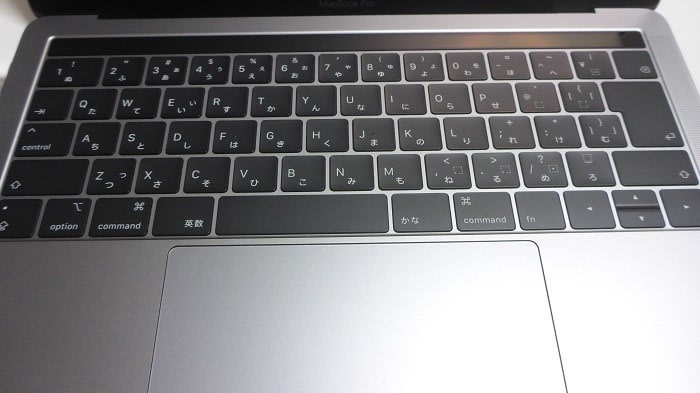
現在使っているNECのWindowsPCとの比較。MacBook Proは13inですから、ディスプレイは小さいです。それでもアルミボディに美しいディスプレイ・・・これだけでも、値打ちがあるところでしょう。少し使ってみて、WindowsPCとの違いなどを紹介したいと思います。

PS.
この度のMacBook Proの購入費は、定額給付金。早くも使ってしまいました。(^^)
それでも取り出すと。Apple製品らしい立派なパッケージ。

箱の中身はこんなところ。本体、電源コード、電源アダプターの3点です。本体のカラーは昨年モデルということで、スペースグレイしか選べませんでした。^^

私の購入したMacBook Proは、外部接続端子が2つしかありませんので、4ポートのマルチポートも買いました。ちなみにMacBook Proの外部入力端子は、iPhoneなどのライトニング端子ではなく、USB-Cタイプです。

MacBook Airと最後まで悩みましたが。Airを使っている会社の同僚さんが、「YouTubeを観ているだけでも熱くなる」とのことでProとしました。ネット検索しても、Airは異常に熱くなる記事が散見します。
それでは初期設定です。先ずは言語を選び、
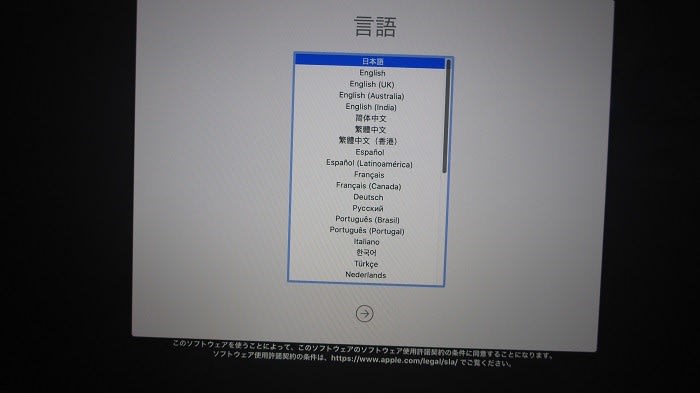
続いて地域の選択。
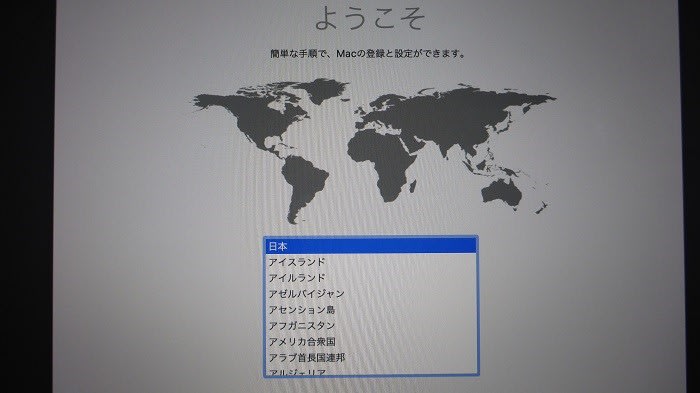
Wi-Fiの接続とAppleIDの入力。

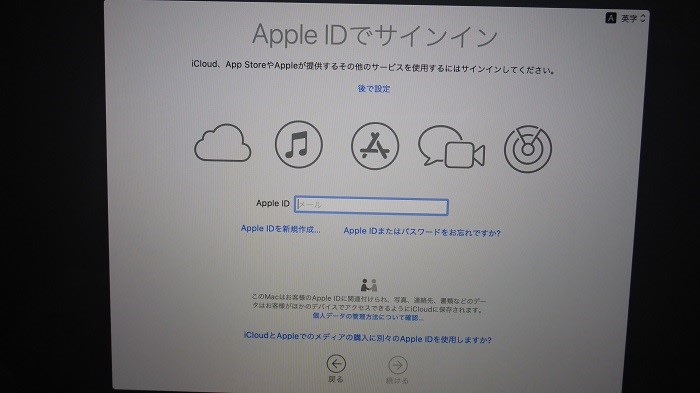
iCloudの設定。

MacBook Proを探すの設定。
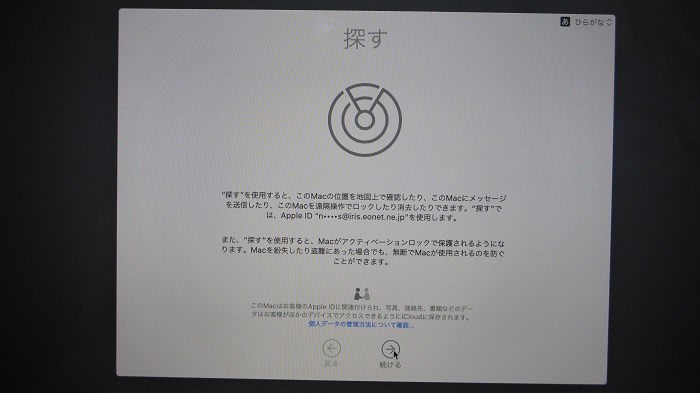
何度も「Hey!Siri!〇〇」と話しかけて、Siriの設定。^^

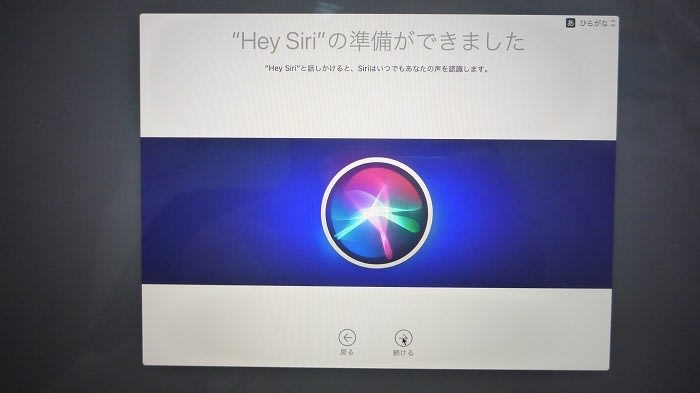
さらに起動時の、TouchID(指紋認証)の設定です。

他にもいくつか設定がありましたが、無事に初期設定の完了です。大体、iPhoneと同じです。iPhoneをお持ちの方なら、何ら悩むことなく初期設定は終わるでしょう。
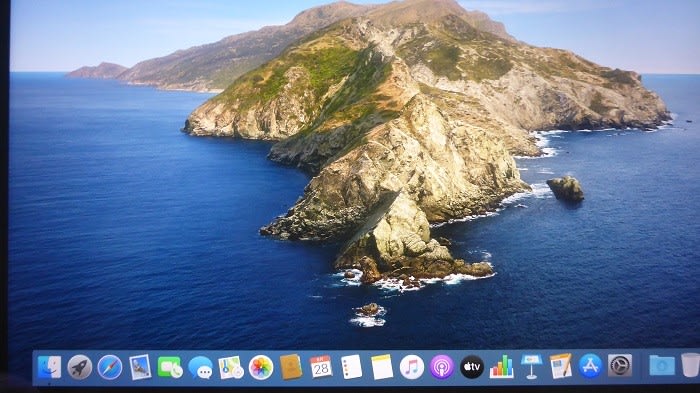
ちなみにMacBook Proには、WindowsPCのように電源(メイン)SWは表示されていません。この黄色四角がメインSWというか、指紋認証のキーです。

Windowsとは違うキーボード。Shift、Ctrl、Altキーなどはありません。このあたりが、WindowsPCユーザーが悩むところ。私もしばらく悩みそうです。^^
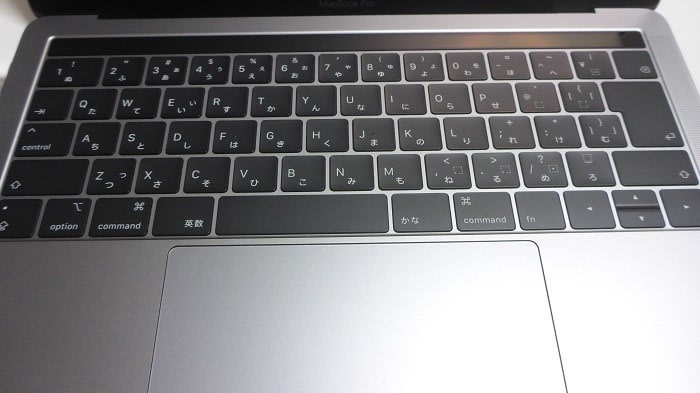
現在使っているNECのWindowsPCとの比較。MacBook Proは13inですから、ディスプレイは小さいです。それでもアルミボディに美しいディスプレイ・・・これだけでも、値打ちがあるところでしょう。少し使ってみて、WindowsPCとの違いなどを紹介したいと思います。

PS.
この度のMacBook Proの購入費は、定額給付金。早くも使ってしまいました。(^^)
















使い易く感じるのはこれからですが、メチャ速いというかサクサク動きます。今までのwidowsはなんだったんだ!というところです。これでwindowsの遅いUPdateから解放されます。(^^)
T2さん、しかもネット購入ではなく、地場のお店で購入したので、地域貢献もしました。^^
基本的なキーボード配置は同じですが、補助キーが違うところ。それでもスグになれます。このコメントもmacで書いているぐらいです。(^^)
確かにwindowsとは違うキーなんですが、そこは慣れかと・・・詳しくは「その2」で紹介しますが、5つぐらい覚えれば十分かと思います。(^^)
機会があるなら、一度MacBook Proを触られることをお勧め。高品質の商品であることが分かると思いです。(^o^)
使ってるとMacの方が使いやすくなると思います。
起動も早いしサクサクと動くので気持ちいいですよ〜
キーボード・・・違うんですね???
指が勝手に動くので、私には難しそうwww
Windowsとは違うキー・・・使用する際には、頭の切り替えが必要な感じで、我が家には縁のないモノのような感じです~・・・(^o^;)
Airとはマジ悩みました。多分、使うのはネット三昧が中心。ならば、それほどのポテンシャルは要らない。気持ちの半分以上はAirでした。同僚さんのレビューを聞かなければ、間違いなくAirだったでしょう。^^
キー配置は、基本、JISでWindowsと同じなんですが、Windowsとは違うキーが・・・少し慣れましたが、次回はこのあたりを中心に紹介したいと思います。(^^)
私はもう25年以上の付き合いで、カラフルなiMacや立方体のキューブなども経てきました。
今は職場と自宅共にAirですが、たしかに熱くなりますね。
Shiftのの表示がなくなりましたか。
一応左右とも下から上へ2番目の上矢印のキーですね。
私のはまだshiftと書いてあります。
Ctrlは左下から上へ3番目のcontrolですが、Winとは役割が違いますね。
WinでCtrlに該当するのはやはり左下から右へ3つ目のcommondキーになると思います。
慣れないとわからないですよね。
お値段的には高価ですが、iPad Proにキーボードを付けると大差無いところ。使い勝手はBookの方がいいと思います。
それでも高価な「おもちゃ」ですね。今年の梅雨はこれで楽しみます。
私は未だにiPadです。
Book欲しいです🎵